(3)蓝通道

可以看到,蓝色通道中的烟雾最清楚,如果使用该通道制作选区的话,选取出的烟雾就会比较实,无法体现其轻薄的质感。
红、绿两个通道都不错,相比之下红通道中的烟雾最薄,使用该通道制作选区的话,背景色对烟雾的影响会很小。
因此,决定使用红通道来制作选区。
利用通道制作选区
(1)首先将红通道复制一份,生成"红拷贝"通道,下面所做的所有操作都是在"红拷贝"通道中进行。
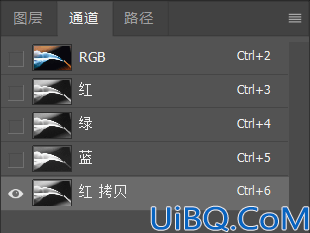
【注意】:在上一篇推送中就介绍过,复制颜色通道后,复制出来的颜色通道其实就是Alpha通道,它只保留选区,不会对图像造成影响;
(2)从"红拷贝"通道中可以看到,烟雾的边缘还是比较整齐的,因此,处理起来就要容易很多,直接使用【画笔工具】,设置一个比较柔和的笔触,前景色为黑色,不透明度100%,沿着烟雾边缘涂抹,把除了烟雾和香以外的全部涂抹成黑色;
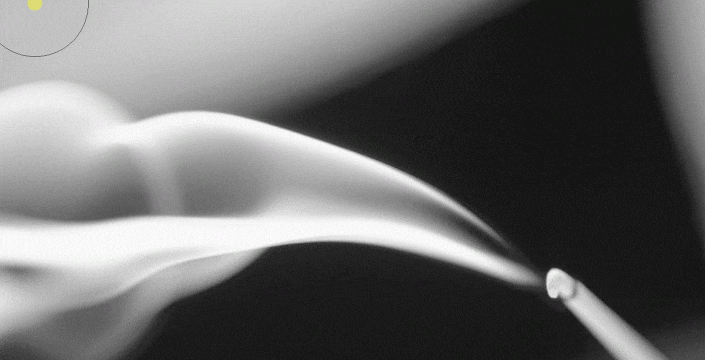








 加载中,请稍侯......
加载中,请稍侯......
精彩评论